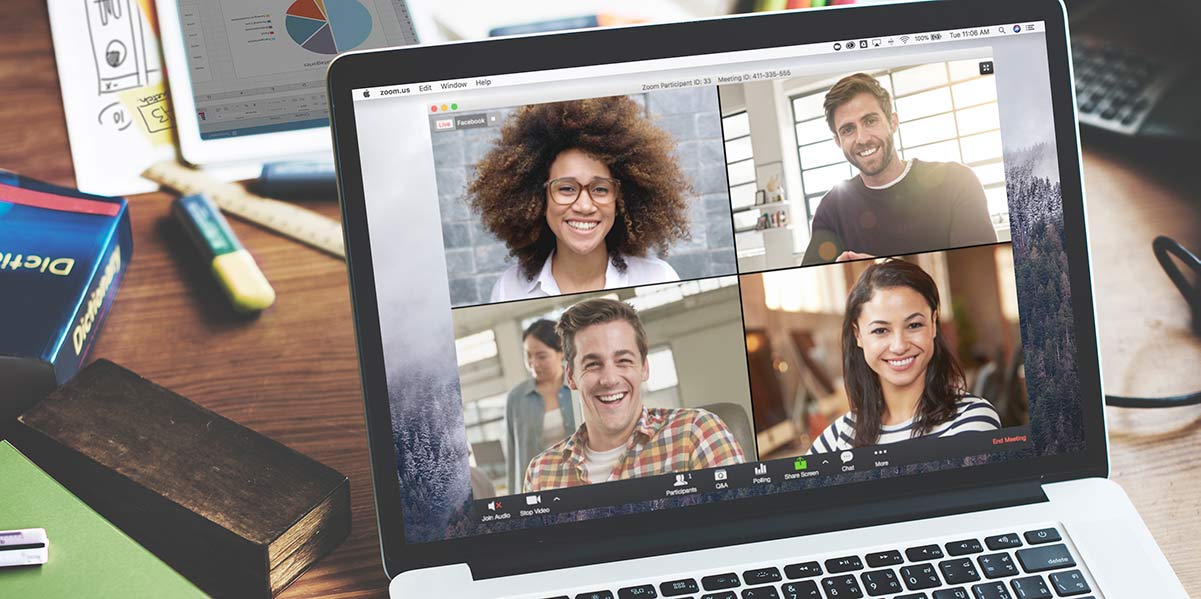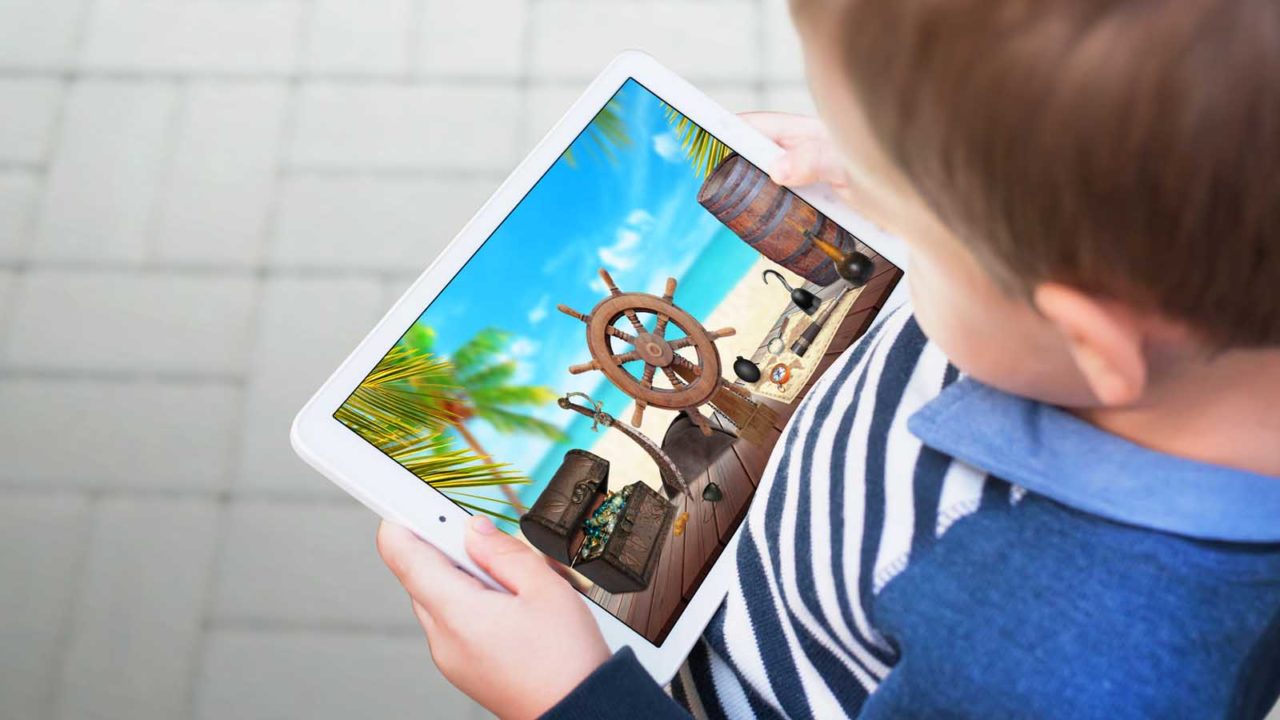Lær hvordan du ringer og mottar telefonsamtaler fra et nettbrett ved hjelp av funksjonen for iPhone-mobilanrop. Konfigurer enhetene dine riktig og dra nytte av denne praktiske funksjonaliteten. Finn ut mer om Wi-Fi-anrop og hvordan du bruker nettbrettet som en telefon. Speil telefonens skjerm til en annen enhet ved hjelp av ApowerMirror-appen eller andre skjermdelingsapper.
Innholdsfortegnelse
Å ringe og motta telefonsamtaler fra et nettbrett er nå mulig takket være funksjonen for iPhone-mobilanrop. Dette gjør det mulig å koble Mac-en eller iPad-en din til det samme nettverket som iPhone-en din og dermed kunne håndtere anrop fra disse enhetene. I denne artikkelen vil vi utforske hvordan du kan konfigurere og bruke denne funksjonaliteten.
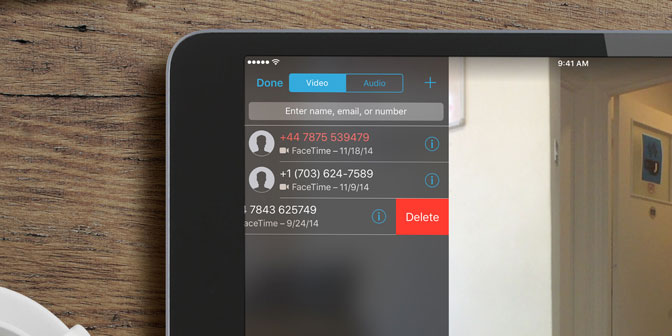
Konfigurering av iPhone-mobilanrop
Først må du kontrollere at Mac-en, iPhone-en og iPad-en oppfyller systemkravene for Kontinuitet. Sørg også for at enhetene er i nærheten av hverandre og konfigurert på riktig måte.
- Dersom operatøren din støtter Wi-Fi-anrop på andre enheter, kan du konfigurere disse enhetene til å motta og starte anrop selv når iPhone-en ikke er slått på eller i nærheten. Finn ut mer om Wi-Fi-anrop og om din operatør støtter denne funksjonaliteten.

Ringe og besvare anrop
Etter at du har konfigurert enhetene, kan du enkelt ringe og motta telefonsamtaler på Mac-en eller iPad-en når iPhone-en er i nærheten og på samme nettverk som den andre enheten. For å unngå å motta anrop på en bestemt enhet, kan du enkelt slå av Anrop fra iPhone på den aktuelle enheten.
Dersom du ønsker å ringe og motta samtaler på iPad-en ved hjelp av Wi-Fi-anrop, kan dette gjøres ved å sende anrop via iPhonen din. Merk at det kan tilkomme mobilkostnader, og ikke alle operatører støtter Wi-Fi-anrop. Du kan lese Apples kundestøtteartikkel om Wi-Fi-anrop for å lære mer om denne funksjonaliteten.
Mange lurer på om Samsung Galaxy Tab kan brukes som en telefon. Svaret er ja, det er mulig å bruke visse modeller av Samsung Galaxy Tab som en telefon og ringe fra dem. Her vil vi se nærmere på hvordan du kan bruke nettbrettet ditt som en telefon.
Se også
Slik bruker du nettbrettet som telefon og ringer
Dersom du ønsker å bruke nettbrettet ditt som en telefon og ringe fra det, kan du følge disse enkle trinnene:
- Lås opp Samsung Galaxy Tab-enheten din og åpne "Telefon"-appen.
- Skriv inn nummeret du vil ringe og trykk på "RING" -knappen.
Merk at ikke alle Samsung-nettbrett har muligheten til å sette inn et SIM-kort for å koble til mobilnettet. Sjekk derfor enhetens spesifikasjoner for å se om den har denne funksjonaliteten.
Noen ganger kan det være behov for å dele skjermen til en Android-telefon med en annen Android-enhet. Dette kan gjøres ved å bruke spesifikke apper for skjermdeling. Her viser vi deg hvordan du speiler telefonen din til en annen telefon eller nettbrett ved hjelp av ApowerMirror-appen:
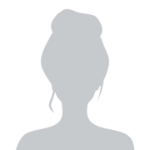
Trinn for å speile telefonen til en annen enhet
- Installer ApowerMirror-appen på begge Android-enhetene du ønsker å speile skjermen mellom. Appen kan lastes ned fra Google Play Store.
- Sørg for at begge enhetene er koblet til samme Wi-Fi-nettverk.
- Åpne ApowerMirror-appen på begge enhetene og velg "WiFi-tilkobling".
- På den enheten du ønsker å speile skjermen fra, trykker du på det blå speilikonet og velger den andre enheten som mål for skjermdeling.
- Trykk på "START NÅ" for å starte skjermdelingen og speile Android-telefonen din til den andre enheten.
Det finnes også andre apper for skjermdeling tilgjengelig på markedet, slik som TeamViewer, Inkwire og Skjermdeling. Disse appene kan også hjelpe deg med å dele skjermen mellom Android-enheter.
Vi håper denne artikkelen har gitt deg nyttig informasjon om hvordan du kan ringe fra et nettbrett og speile telefonen din til en annen enhet. Enten du ønsker å bruke nettbrettet som en telefon eller dele skjermen til en annen enhet, er det viktig å følge riktig konfigurasjon og bruke kompatible apper for å oppnå ønsket funksjonalitet.

Hva vil Wiki fortelle oss?
En IP-adresse, (av engelsk: Internet Protocol address) er en unik identifikator eller adresse som tildeles en enhet, for eksempel en PC eller en skriver i et TCP/IP-basert datanettverk. To enheter i et nettverk kan ikke ha samme adresse. Det mest kjente datanettverket som bruker IP-adresser er Internett.
En IP-adresse er et tall som grovt kan sammenlignes med et telefonnummer. Alle enheter (PC, nettbrett, mobiltelefon og lignende) må ha en IP-adresse for å kunne kommunisere med andre enheter på internett, tilsvarende at alle telefoner må ha et telefonnummer for å kunne ringe hverandre. Enhetens IP-adresse brukes som identifikasjon overfor andre maskiner på nettet, og for å entydig adressere til korrekt mottaker.
IP-adressen skrives i dagliglivet som fire heltall atskilt med punktum, for eksempel 192.0.43.10 (example.com). Hvert av de 4 heltallene kan ha verdier fra 0 til 255.
IP-adresser kan være faste (statiske) eller dynamiske. Forskjellen er at en fast IP-adresse vil være den samme hver gang datamaskinen kobles til internett (kan sammenlignes med et telefonnummer), mens en dynamisk IP-adresse kan være ulik ved hver oppkobling.
Brukere som har behov for kontinuerlig nett-tilgang, for eksempel bedrifter, vil gjerne ha en fast linje, hvilket innebærer at de stort sett benytter den samme IP-adressen gjennom abonnementsforholdet. På internett fins databaser som gir en viss oversikt over hvem som disponerer faste IP-adresser. En slik database kan sammenlignes med en telefonkatalog.
Abonnenter med dynamiske IP-adresser kan i prinsippet få tildelt en ny IP-adresse fra internettleverandøren hver gang de kobler seg til nettet. Hvor ofte en maskin med dynamisk IP-adresse faktisk bytter adresse, vil variere fra internettleverandør til internettleverandør. Systemet vil kunne innebære at samme IP-adresse benyttes av forskjellige abonnenter over et tidsrom.
Ved dynamisk IP-adresse loggfører internettleverandører hvem som har hvilken adresse når. Loggen er i praksis en «telefonkatalog» for dynamiske IP-adresser. Men den er ikke allment tilgjengelig.